win10易升怎么卸载 win10易升卸载方法教程
来源:www.laobaicai.net 发布时间:2019-02-11 08:15
易升是微软推出的Win10升级工具,可以帮助我们快速升级win10系统,还会在我们升级之前检测安装环境,但是它总是自动更新,惹人烦恼。今天小编就教大家如何卸载win10易升工具,感兴趣的小伙伴一起往下看看吧。
1、右击开始按钮,选择“程序和功能”
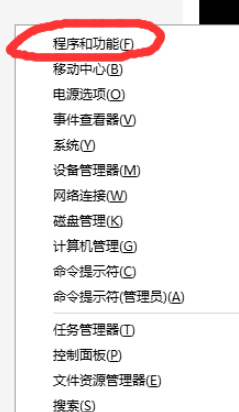
2、在弹出窗口中找到微软windws10易升
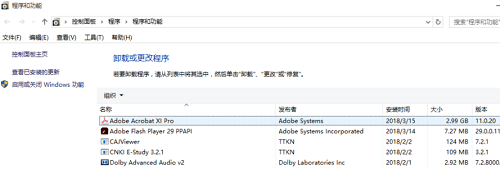
3、右击“微软windws10易升”,选择卸载
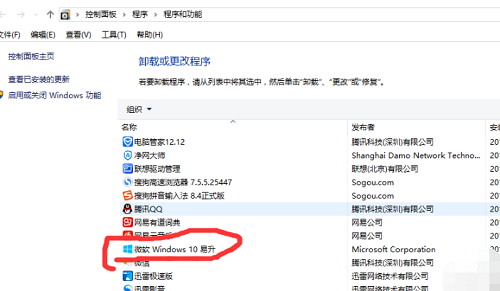
4、出现如图界面,点击卸载即可
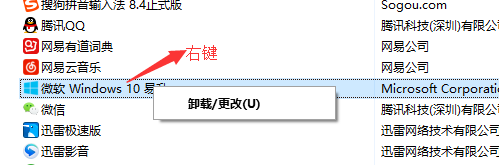
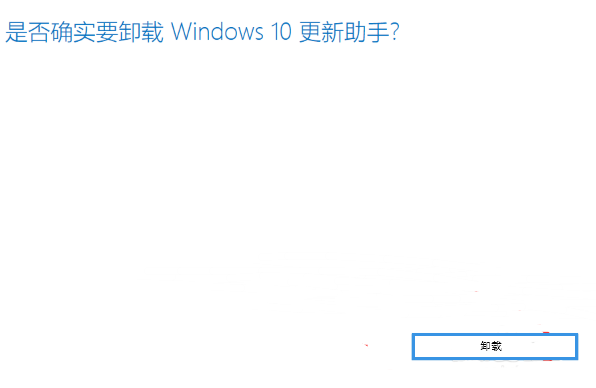
以上 win10易升怎么卸载 win10易升卸载方法教程的全部内容了。如果你也想知道win10易升怎么卸载,不妨参考小编上述方法来解决哦。更多精彩教程请关注老白菜官网。
推荐阅读
"win10系统亮度调节无效解决方法介绍"
- win10系统没有亮度调节解决方法介绍 2022-08-07
- win10系统关闭windows安全警报操作方法介绍 2022-08-06
- win10系统无法取消屏保解决方法介绍 2022-08-05
- win10系统创建家庭组操作方法介绍 2022-08-03
win10系统音频服务未响应解决方法介绍
- win10系统卸载语言包操作方法介绍 2022-08-01
- win10怎么还原系统 2022-07-31
- win10系统蓝屏代码0x00000001解决方法介绍 2022-07-31
- win10系统安装蓝牙驱动操作方法介绍 2022-07-29
老白菜下载
更多-
 老白菜怎样一键制作u盘启动盘
老白菜怎样一键制作u盘启动盘软件大小:358 MB
-
 老白菜超级u盘启动制作工具UEFI版7.3下载
老白菜超级u盘启动制作工具UEFI版7.3下载软件大小:490 MB
-
 老白菜一键u盘装ghost XP系统详细图文教程
老白菜一键u盘装ghost XP系统详细图文教程软件大小:358 MB
-
 老白菜装机工具在线安装工具下载
老白菜装机工具在线安装工具下载软件大小:3.03 MB










